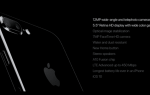Этот пост является частью руководства из нескольких серий об интернет-маркетинге для малого бизнеса. В этой статье я расскажу об основах веб-аналитики и о том, как настроить и понять Google Analytics.
- Часть 1: Создание интернет-присутствия
- Часть 2: Входящий маркетинг (SEO и PPC)
- Часть 3: Входящий маркетинг (на основе местоположения, местный, ведение блога, электронная почта, партнерская)
- Часть 4: Настройка и понимание Google Analytics
- Часть 5. Оптимизация коэффициента конверсии и A / B-тестирование.
После разговора о различных областях входящего маркетинга я собираюсь посвятить эту часть важной теме аналитики веб-сайтов. Очень важно увидеть, сколько посетителей на сайте и чем они занимаются. Например, какие страницы посещаются чаще всего, а какие убеждают посетителей выполнить определенное действие.
Данные, которые предоставляют аналитические инструменты, могут использоваться для измерения:
- успех вашей маркетинговой деятельности
- производительность вашего сайта
- если вы находитесь на пути к достижению ваших заранее определенных целей
Одна фундаментальная вещь не только смотреть на данные, но и вносить соответствующие изменения. По своему опыту я знаю, что очень легко регулярно просматривать некоторые графики и значения, просто чтобы поднять себе настроение или разочароваться в негативных тенденциях. Например, у меня всегда открыта вкладка браузера с Google Analytics Live View, чтобы увидеть, как работает trendblog.net.
Поэтому всегда имейте в виду, что важно вносить изменения в свой веб-сайт и маркетинговую деятельность в Интернете на основе имеющихся у вас данных. В противном случае время, потраченное на аналитические инструменты, будет потрачено впустую! Шейн Мелог с imimpact.com не мог бы сказать это лучше:
«Аналитика полезна настолько же, насколько и изменения, которые вы вносите, основываясь на данных».
Имея это в виду, давайте перейдем к настройке Google Analytics, бесплатного и наиболее используемого программного обеспечения для анализа веб-сайтов. Если Google Analytics уже настроена на вашем веб-сайте, вы можете пропустить эту часть и щелкнуть здесь, чтобы перейти к описанию основных разделов Google Analytics.
Как настроить Google Analytics на вашем сайте
Шаг 1: Зарегистрируйте аккаунт
Чтобы зарегистрироваться, просто посетите веб-сайт Google Analytics и следуйте инструкциям на экране после нажатия кнопки «Создать учетную запись».
Шаг 2: Настройка вашей учетной записи, собственности и профилей
Если у вас есть аккаунт, вы можете добавить в него свойства и профили. Свойство может быть веб-сайтом, мобильным приложением или блогом. Профиль — это определенный вид данных о посетителях из свойства. Здесь вы получите свои отчеты. По умолчанию каждое свойство начинается с одного (нефильтрованного) профиля. Вы можете добавить больше профилей с примененными фильтрами к свойству. Это имеет смысл, если, например, вы хотите регулярно просматривать только данные из трафика AdWords или трафика на поддомен.
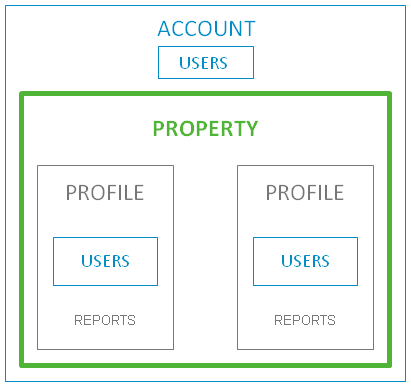
Шаг 3. Настройте код отслеживания.
После ввода всех данных вы получите идентификационный номер, который необходимо вставить на все страницы вашего сайта. Рекомендуется вставить фрагмент кода в раздел заголовка вашего сайта, прямо перед конечным тегом.
Если вы используете свой веб-сайт на CMS, я рекомендую использовать аналитический плагин, который сделает эту работу за вас. Хорошим примером для WordPress является плагин «Google Analytics для WordPress» от Yoast.
Шаг 4. Свяжите свой аккаунт Google Analytics с Google AdWords и AdSense
Если вы используете AdWords или AdSense, вы должны связать их с вашим профилем Google Analytics, чтобы все данные были в одном месте. Таким образом, вы можете включить эти платформы в свои аналитические отчеты.
Чтобы связать свою учетную запись AdSense, просто перейдите в настройки своей учетной записи AdSense, где вы можете выполнить необходимые действия в части «Доступ и авторизация».
Используйте это пошаговое руководство, чтобы связать свой аккаунт AdWords с Google Analytics и обязательно ознакомьтесь с нашим руководством для начинающих в AdWords.
Шаг 5. Установите цели для отслеживания конверсий.
Установка целей в Google Analytics помогает отслеживать определенные действия или конверсии посетителей вашего сайта, такие как подписка на новости или загрузка. В зависимости от того, что вы хотите, чтобы ваши посетители делали на вашем сайте, вам нужно установить конкретные цели в Google Analytics, чтобы иметь возможность их отслеживать.
Вы можете установить цели на основе:
- URL-адрес назначения
- продолжительность посещения
- посещенных страниц за посещение
- определенное событие (подробнее)
В Google Analytics щелкните вкладку «Администратор» в верхнем правом углу и перейдите к профилю, в котором вы хотите установить цели. Затем нажмите вкладку «Цели», где вы можете установить и изменить свои цели.
Возможность ставить цели и отслеживать конверсии очень помогает, если вы хотите оценить свой веб-сайт и эффективность маркетинга.
Шаг 6: пометьте свои кампании
Начните отслеживать свои маркетинговые усилия, такие как рассылка новостей, баннеры и сообщения в социальных сетях, более подробно, добавив в ссылки так называемые параметры UTM. Таким образом, вы сможете точно определить, по какой ссылке кампании посетитель нажал, чтобы попасть на ваш сайт. Это особенно важно для почтового маркетинга. Обычно, если кто-то нажимает на ссылку в вашем электронном письме без этих параметров, Google Analytics не помещает правильный источник в это посещение и не помещает его в так называемый источник (прямой) / (нет).
Используйте конструктор URL Google Analytics, чтобы пометить ссылки.
Шаг 7. Создание пользовательских панелей мониторинга.
Панели мониторинга в Google Analytics могут помочь вам и сэкономить ваше время, отображая только те данные, которые наиболее важны для вас. Таким образом, у вас есть все в одном месте, если вы просто хотите получить быстрый обзор эффективности вашего сайта.
Вы можете легко настроить пользовательские панели мониторинга, щелкнув «Панели мониторинга», а затем «Новая панель мониторинга» в разделе «Мои материалы» на левой боковой панели.
Здесь вы можете найти несколько готовых панелей Google Analytics, которые можно легко импортировать.
Краткое введение в основные разделы Google Analytics
Ниже я даю вам базовое описание каждого раздела Google Analytics, чтобы вы знали, где взять, какого рода данные. В конце этого поста есть ссылки на дополнительные ресурсы, где вы можете найти более подробную информацию.
Реальное время
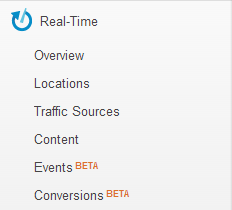
Этот раздел показывает, как уже указывалось, данные в реальном времени о текущих посетителях сайта. Здесь вы можете увидеть, сколько людей на вашем сайте, где они находятся, их географическое положение и источник трафика.
Не следует придавать слишком большой вес этим данным, поскольку они фиксируют только один момент, а не более и более значительный период времени. Но, безусловно, приятно видеть, что происходит на вашем сайте в данный момент.
Аудитория
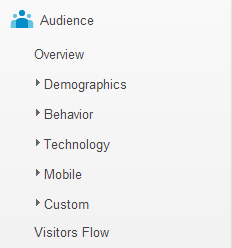
Раздел аудитории описывает характеристики и поведение посетителей вашего сайта. В разных разделах вы можете узнать о местонахождении ваших посетителей, о том, как они просматривали ваш сайт и использовали ли они, например, мобильное устройство.
Некоторые важные характеристики, о которых вы должны знать:
Уникальные посетители:
Количество реальных посетителей, которые посетили ваш сайт за определенный период времени.
Страницы / посещение: количество страниц, которые посетитель посетил до того, как покинул сайт. Чем выше значение, тем больше ваши посетители (одно из возможных объяснений).
% Новых посещений:
Здесь вы можете увидеть соотношение новых посетителей и возвращающихся. Если вы вряд ли получите какие-то возвращающиеся, то может быть что-то не так. Может быть, нет веских причин возвращаться.
Показатель отказов:
Этот процент говорит вам, сколько посетителей покидают ваш сайт (отказов) без каких-либо действий, например, посещения другой страницы. Отскок не должен быть отрицательным, хотя. Это также может означать, что посетитель нашел то, что он искал, и у него не было причин посещать другие страницы (попытайтесь объяснить ему эту причину, оптимизировав свой сайт). С другой стороны, высокий показатель отказов также может означать, что ваш сайт плохо оптимизирован и не обеспечивает хорошего взаимодействия с пользователем и удобной навигации.
Источники трафика
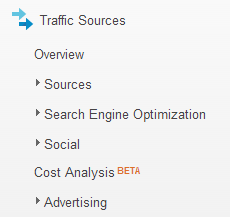
Очевидно, что эта часть предлагает вам понимание того, откуда пришли посетители вашего сайта. Статистика в этой части является одной из самых важных, так как вы можете видеть, сколько людей приходит из
- поисковые системы
- ссылки на внешние сайты (реферальный трафик)
- результаты платного поиска
- социальные сети (Facebook, Twitter, Google+, Reddit…)
Анализ ваших источников трафика может дать вам представление о том, насколько эффективны ваши различные маркетинговые усилия. Например, если один канал приносит хороший объем трафика, вам следует подумать о том, чтобы расширить свои усилия там. И наоборот, если кто-то плохо играет, вы должны изменить свой подход.
содержание
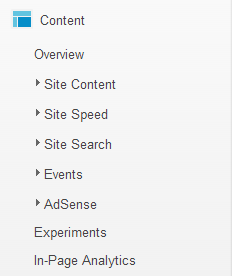
В разделе контента можно найти все данные, касающиеся ваших отдельных страниц. Вы можете видеть, как работает каждая страница и сколько времени требуется для загрузки ваших страниц. Этот показатель является основным фактором удовлетворенности посетителей. Чем дольше сайт загружается, тем больше посетителей разочаровываются и отскакивают. Посмотрите наше руководство по WordPress и CDN, чтобы увеличить скорость вашего сайта.
Подраздел «События» позволяет отслеживать заранее определенные действия на вашем веб-сайте, на которые не способна Google Analytics, например, нажатия на определенные кнопки или степень заполнения формы. Если вы хотите начать отслеживать события, ознакомьтесь с руководством Анны Льюис по отслеживанию событий.
Еще один интересный подраздел — Эксперименты. Там Analytics предлагает вам возможность провести тестирование на вашем сайте. Вы можете определить два варианта одной и той же страницы, и Google Analytics направит посетителей на обе страницы и предоставит вам данные о производительности, чтобы вы могли увидеть, какой из них лучше подходит для вас. Здесь вы можете узнать больше об экспериментах Google Analytics.
Конверсии
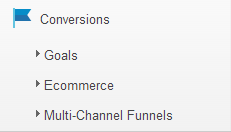
В этом разделе рассказывается об отслеживании определенных целей и о том, какие каналы использовались для достижения этих целей. Google Analytics позволяет даже увидеть, какие каналы помогли конверсии и какие пути конверсии чаще всего проходят посетители.
Если у вас есть магазин электронной торговли, вы можете настроить отслеживание электронной торговли, чтобы получать данные транзакций, такие как характеристики продукта, суммы покупки и места выставления счетов.
«С помощью отслеживания электронной торговли вы сможете лучше понять ценность своего цифрового бизнеса. Используйте отчеты электронной торговли, чтобы сегментировать и анализировать ваши данные, а также выявлять взаимосвязи между вашими маркетинговыми кампаниями, привлечением посетителей и транзакциями ». — Google
Внешние ресурсы
Ниже вы можете найти список с соответствующими ссылками на ресурсы, которые более подробно освещают Google Analytics.
- Онлайн курс Udemy: Начало работы с Google Analytic (бесплатно)
- Google Analytics: получите максимальную отдачу от своих отчетов — контрольный список настроек
- Google Analytics: все о фильтрах данных профиля
- Google Analytics: уроки Google Analytics IQ — Учебный центр
- IMImpact: веб-статистика альтернатив Google Analytics
- ePower: Глоссарий Google Analytics
Заключительные слова перспективы на 5-й и последней части
Настройка инструмента веб-аналитики, такого как Google Analytics, может занять некоторое время, пока он не настроен. Но оно того стоит! Вы получаете тонны данных, которые вы можете использовать для анализа вашего сайта и эффективности ваших маркетинговых усилий.
Внесите изменения на основе ваших данных, проверьте и внесите изменения еще раз. Это бесконечный процесс, но без постоянного тестирования и оптимизации ваш сайт не улучшится.
В следующей (и последней) части этой серии я более подробно расскажу об оптимизации вашего сайта, проведении так называемых A / B-тестов и повышении коэффициентов конверсии.
Если у вас есть какие-либо отзывы или вопросы, касающиеся веб-аналитики, не стесняйтесь размещать их в комментариях ниже. Также не забудьте подписаться на нашу рассылку и каналы социальных сетей, чтобы оставаться в курсе!